链接:https://pan.baidu.com/s/1imKDcw9wZWk_ItR8fwugZw?pwd=mnsj提取码:mnsj
-
1、概念:
栅格转视频工具用于将一组图像序列转换为视频文件。支持的图像格式包括 Windows 位图(.bmp)和 JPEG(.jpg)。输出视频可以保存为 AVI(.avi)或 QuickTime(.mov)格式。
该工具主要用于将时序栅格数据集(如时间序列的遥感影像、气象数据等)转换为视频文件,以直观展示时空变化过程,用于制作动态演示、变化监测可视化等。
-
2、工具:
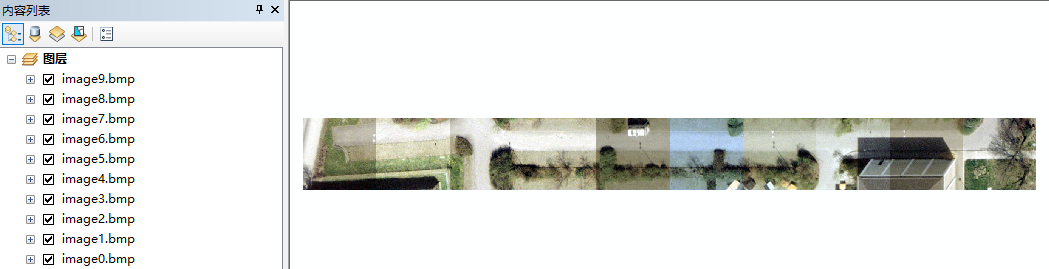
-
输入文件夹:包含将用于创建视频的图像的文件夹。所有图像的格式必须相同,格式为位图 (*.bmp) 或 JPEG (*.jpg)。输入文件夹中的图像将按字母顺序进行读取,并按读取图像的顺序加载至输出视频文件。 -
输出视频文件:输出视频文件,支持AVI 格式 (*.avi) 或 Quicktime 格式 (*.mov) 。 -
图像格式 (可选):文件夹中图像文件的格式,可选值为BMP或JPG。 -
编解码器 (可选):在写入视频文件时用于压缩帧的编解码器。不同计算机上的编解码器列表可能不同。 -
输出持续时间方法 (可选):定义输出视频持续时间的方法。包括,FRAME_RATE(根据每秒帧数定义输出视频的持续时间。每个图像代表一帧。如果帧速率为 24 且有 360 个图像,则生成的视频长度为 15 秒)和TIME(定义输出视频的持续时间,以秒为单位。如果总时间为 10 秒且有 360 个图像,则生成视频的帧速率为 36)。 -
帧速率或时间 (可选):输出视频的持续时间。如果使用帧速率定义持续时间,则为整数;如果使用时间定义,则为秒。 -
质量 (可选):输出视频的质量。值越高,质量就越好,压缩率就越低。质量值的范围为 1 到 100。
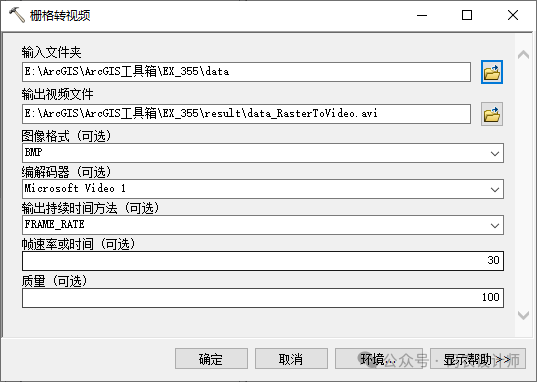
设置完成,点击确定,得到转换后的视频文件。
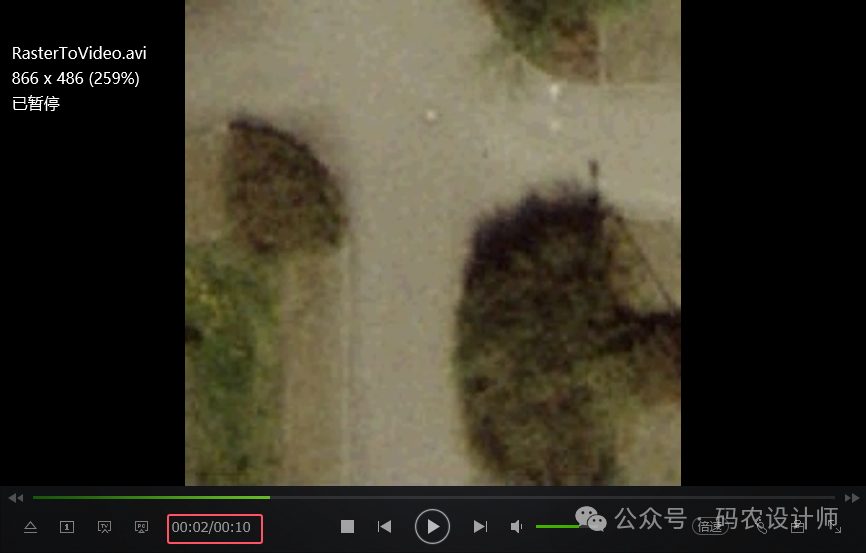
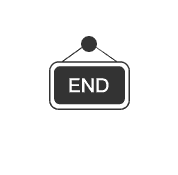

本篇文章来源于微信公众号: 码农设计师
